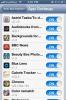Smart Office 2 låter dig komponera och redigera MS Office-filer på iPhone / iPad
Även några av de dyrare iOS-apparna låter inte användare redigera Word-, PowerPoint- och Excel-filer på sin iPhone eller iPad. Du har många alternativ om du bara vill se Office-filer på en iDevice, men att redigera och skapa dokument är en helt ny fråga. Smart Office 2 är en app som verkligen kan se till att du aldrig behöver gå till din dator någonsin bara för att göra ändringar i en Word-fil eller presentation. Appen kommer med ganska omfattande Dropbox- och Google Docs-integration. Du kan komma åt alla Office-filer som är lagrade på dessa två tjänster på dina konton och till filerna som har redigerats i Smart Office 2 kan exporteras som PDF-filer eller göra ändringar du vill till dem (även bilder kan läggas till dokument). Appen erbjuder nästan alla formateringsalternativ du någonsin kan önska dig på din iDevice, och kommer med speciellt fokus på att låta dig skriva ut ditt arbete via AirPrint.
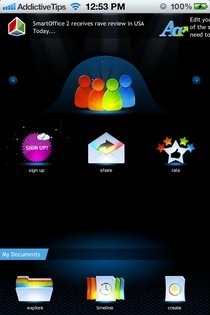
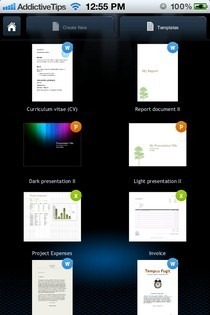
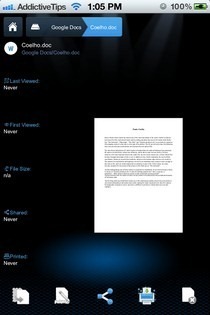
Medan allt annat om appen är perfekt, kunde gränssnittet ha varit bättre. På en iPhone ser allt om Smart Office 2 lite för litet. När du väl har kommit förbi det kommer du dock att bli kär i denna praktiska app. För att få ut mesta möjliga av Smart Office 2 är det bättre om du länkar dina Google- och Dropbox-konton till det innan något annat. Detta kan göras genom att slå på
Utforska -ikonen från den nedre fältet på startsidan. Om du redan har lagrat några Office-filer på din iPhone kommer appen automatiskt att komma åt dem att visas i Dokument sektion.För att skapa en ny fil, tryck på Skapa -knappen och välj filtyp. Alternativt kan du använda någon av de befintliga mallarna i appen och börja arbeta med dem. De format som stöds i Smart Office 2 innehåller alla versioner av Word, PowerPoint och Excel sedan 1997, bilder och PDF. Om du vill kan du enkelt exportera en Word-fil som PDF helt enkelt genom att gå till Fil menyn och slå PDF-alternativet.
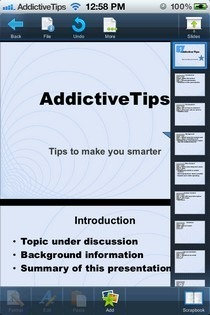
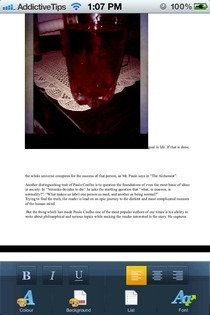
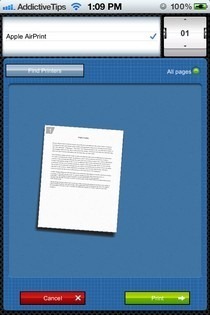
När det gäller redigering av filer i Smart Office 2 får du många alternativ. Bilder kan läggas till i dokument, medan formateringsalternativen innehåller textstilsort, storlek och justeringsalternativ. När du arbetar på en presentation kan du välja bakgrunden för dina bilder, och de vanliga bildinsättnings- och formateringsalternativen är också tillgängliga. Om du vill få ett utskrift av ditt arbete sparat i Smart Office 2 behöver du inte någon separat app för det. Genom AirPrint-menyn i appen kan du justera alla grundläggande aspekter av dokument innan du skriver ut dem.
Smart Office 2 har gått gratis under en mycket begränsad tid, och detta prisfall är ett erbjudande som du bara måste utnyttja. Appen är optimerad för både iPhone och iPad och kan laddas ner från länken nedan.
Ladda ner Smart Office 2 för iOS
Sök
Nya Inlägg
Hur man skapar Prisma Style iMessage-klistermärken från dina selfies
Instagram reglerar mer eller mindre fotofiltergenren. Det är svårt ...
Ställ in iPhone-appar för att automatiskt uppdatera i bakgrunden med regelbundna intervaller
Oavsett hur irriterande det App Store-ikonemblemet verkar i början ...
Anpassa apprader och kolumner på iOS-hemskärmen, Dock & mappar
Behovet av att uppdatera Cydia-justeringar för iOS 6 har gett många...